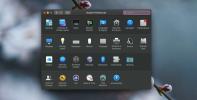Како повезати Блуетоотх уређај на мацОС-у
Мац, било да је у питању иМац, Мац Мини или МацБоок, сви подржавају Блуетоотх. Аппле прави неколико Блуетоотх периферних уређаја намењених коришћењу, али пошто је Блуетоотх, нисте ограничени на коришћење Аппле-ове тастатуре, Магиц трацкпадили АирПодс. Можете користити све периферне уређаје које желите. Ево како можете упарити и повезати Блуетоотх уређај на мацОС-у.
Укључите Блуетоотх
Блуетоотх је нормално укључен, на Мац рачунару, то би требало да проверите само да бисте били сигурни. Отворите Систем Преференцес и пређите на Блуетоотх поставку. Ако је Блуетоотх искључен, видећете дугме за укључивање. Поред тога, ако сте додали Блуетоотх дугме на траци менија, можете га кликнути и постојаће опција да га укључите у менију.

Упарите и повежите уређај
Пре него што пређемо на део за упаривање и повезивање, важно је знати како се Блуетоотх уређаји који немају интерфејс повезују са радним површинама. Неки уређаји, када су укључени, активно траже уређај на који ће се повезати. Остали ће имати дугме на које морате притиснути да би прешли у режим „упаривања“. Аппле АирПодс припадају овој другој категорији. Морате да их ставите у кућиште, а затим притисните и задржите дугме на кућишту.
Укључите Блуетоотх уређај који желите да упарите и повежете. Отворите Систем Преференцес и пређите на Блуетоотх поставку. Ако је ваш Блуетоотх уређај у режиму упаривања, појавиће се на панелу са десне стране.
Када то учини, кликните на дугме Цоннецт и биће упарено и повезано са вашим Мац рачунаром.

У неким случајевима, на пример, ако упарујете тастатуру, можда ћете морати да идентификујете тастатуру или потврдите идентитет додиром на одређени тастер. Са телефоном ћете вероватно добити код који је гурнут на телефон и он треба да одговара оном који је приказан на вашем Мац-у да би се аутентификовао и упарио.
Када се упари, можете да повежете и искључите уређаје са Блуетоотх дугмета на траци менија. Сваки мени је приказан одвојено у менију.
Уклони уређај
Да бисте уклонили уређај, отворите Систем Преференцес и идите на Блуетоотх поставку. Кликните десним тастером миша на уређај који желите да уклоните и из контекстног менија кликните „Уклони“. Након што уклоните уређај, више неће бити аутоматски се повежите када је на или у домету. Узгред, ово је и начин на који можете преименовати Блуетоотх уређај. У истом контекстном менију постоји опција преименовања.
претраживање
Рецент Постс
Како поставити примарни екран на мацОС-у
Можете повезати додатне, екстерне екране са иМац-ом или Мацбоок-ом....
Цриптоцат доноси приватни, шифрирани групни цхат на Мац
Две најважније ствари које нам је интернет дао су анонимност и слик...
Аутоматско закључавање Мац екрана када Блуетоотх уређај није у домету
Сигурност је можда подједнако важна за све, али не третирају је сви...